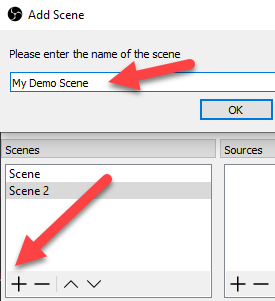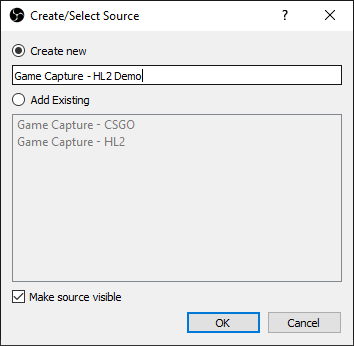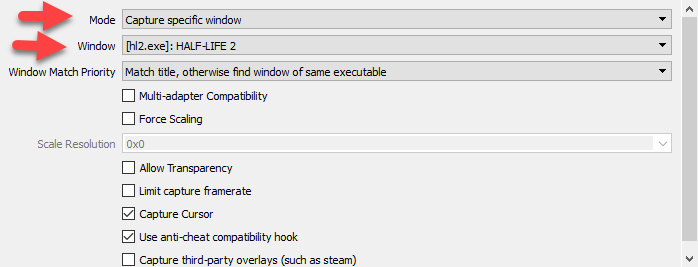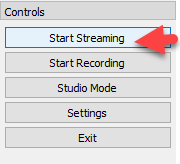Ez a dokumentáció felvázolja a lépéseket egy ingyenes demó játékmenetének sikeres közvetítéséhez a teljes játékod Steam áruházi oldalára. Demó közvetítése a Steam Áruházba eltér néhány helyen az alapjáték közvetítésétől. Ez a dokumentáció körvonalazza ezeket az eltéréseket.
Háttér
A demóknak a Steamen az alapjátékukétól elkülönülő AppID-jük van. A felhasználók kereséssel, a
Demó tartalomközpontban, vagy a Steam Jövő Feszt jellegű eseményen részvételük alapján fedezik fel azokat. A demóknak tetszés szerint lehet saját külön áruházi oldaluk, de mindenképp megjelennek gombként is a teljes játék áruházi oldalán.
Demó beállításáról
itt tudhatsz meg többet.
Demóközvetítési megfontolások
A demó AppID élő közvetítése nem fog automatikusan megjelenni az alapjáték áruházi oldalán. Habár demótartalmat közvetítesz, a Steamnek azt kell mondanod, hogy az alapjátékot közvetíted a Steam Közvetítésre. A másik fontos megfontolás olyan Steam fiók használata, amelynek engedélyezett az alapjátékkal való játék. A Steam fiók több módon tehet szert az alapjátékra:
- A játékhoz hozzáféréssel rendelkező Steamworks partnercsoport tagja.
- Van licence a játékhoz vásárlás vagy termékkulcs útján, ha a játék ki van adva.
- Van kiadási állapot felülbírálás licence a játékhoz, ha az nincs kiadva.
A Steam Közvetítés szerverek meggátolják olyan tartalom közvetítését, amivel a Steam felhasználói fióknak nincs engedélye játszani. Ez egy általános védelem játéktartalom Steam közvetítésen keresztüli nem szándékos kiszivárogtatásának megelőzésére.
Demó játékmenetnek az Áruházba közvetítésére nem tudod a Steam kliens beépített közvetítő funkcióját használni, mert a kliens a demó AppID-jét fogja használni. Mivel a demó AppID nem egyezik az alapjáték AppID-vel, a közvetítés nem fog megjelenni az alapjáték Steam áruházi oldalán. Ha demó játékmenetet szándékozol a Steam Áruházba közvetíteni, külsős közvetítőszoftvert kell majd használnod.
Fontos közvetítésbeállítási részletek
A következő műveletekre van szükség:
- Állítsd be az előfeltételeket a közvetítő fiókodon, ahogyan azok a követelmények szakaszban vannak felvázolva.
- Adj engedélyt a közvetítő Steam fióknak a közvetítésre az alapjáték áruházi oldalára az itt vázoltak szerint. Ez az engedély vagy egy Steam eseménnyel van megadva, vagy amíg nem kerül eltávolításra az áruházi oldal szerkesztésének speciális beállításaiból, majd az oldal újbóli közzétételével.
- Demó Steamre közvetítéséhez külső szoftvert kell használnod, így elő kell készítened a közvetítő Steam fiókod RTMP szerverét és tokenjét az itt leírtak szerint. Ne feledd, hogy a Közvetítési AppID-t az alapjátékod AppID-jére, és nem a demód AppID-jére kell állítani.
- Ne ugyanazzal a Steam fiókkal játszd a demó alkalmazást, amit a közvetítésre tervezel használni. Miért? Egy, a Steam Könyvtárban levő játék játszása tájékoztatni fogja a közvetítő rendszert az AppID-ről, amivel a fiók játszik. A közvetítő rendszer a Könyvtár által játszott játékot fogja előnyben részesíteni a Közvetítésbeállítási oldalon beállított értékkel szemben. Ha a demó alkalmazással akarsz játszani, akkor használj a közvetítésre használttól eltérő Steam fiókot.
Közvetítőszoftver
Sok olyan szoftvercsomag létezik, amelyek lehetővé teszik játékod olyan platformokra közvetítését, mint a Steam. Adunk egy gyors példát egy OBS (Open Broadcaster Software) nevű nyílt forráskódú lehetőség használatára.
OBS gyorsbeállítás
Ezek az OBS beállításának lépései Steamre közvetítés beállításához. A te OBS verziódnak esetleg kissé eltérő kezelőfelülete lehet, de a lépéseknek általánosságban ugyanazoknak kellene lenniük.
- Kezdd el a demó alkalmazás futtatását, hogy készen álljon az OBS számára tartalomrögzítésre.
- Definiálj egy jelenetet. Bárminek elnevezheted.
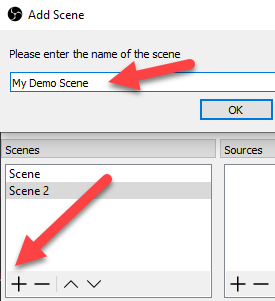
- Állíts be egy forrást az OBS-nek a kép- és hangtartalom rögzítésére. Az OBS-nek van egy alapértelmezett „Játék felvétele” forrása. Hozz létre egy újat bármilyen névvel, amit akarsz.


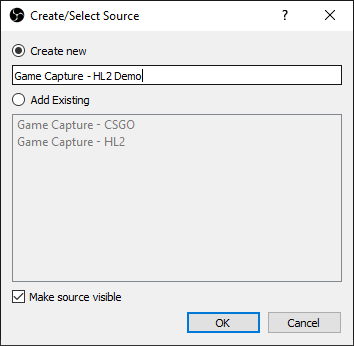
- Az új játékfelvétel tulajdonságablakában állítsd be az „Adott ablak felvételét”, és válaszd ki a futó demód ablakát. Ekkor bezárhatod a tulajdonság ablakot, mivel a játék felvételre kész.
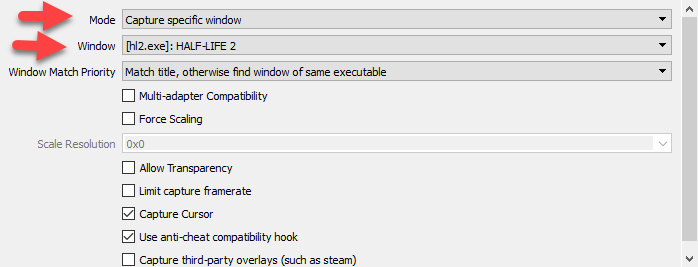
- Nyisd meg a „Beállításokat” a vezérlőpultban.

- Menj a „Stream” konfigurációs fülre. Válaszd az „Egyéni...” lehetőséget a legördülő menüből. Itt kell beírni a feltöltési szervert és a feltöltési tokent, ami a közvetítésfeltöltési beállítások oldalon található. Ezt a konfigurációt akkor kell megadni, amikor azzal a fiókkal vagy bejelentkezve, amivel közvetíteni tervezel a Steamre.

- Menj a „Kimenet” konfigurációs fülre. Válaszd a „Haladó” kimeneti módot. Gondoskodj a Kulcsképkockák időköze paraméter 2-re állításáról, mivel ez kritikus követelmény a közvetítési tartalom Steamre feltöltéséhez. A többi beállítás megfelel alapértéken. További részletek a Steam követelményeiről ehhez a többi beállításhoz itt találhatók.

- Készen állsz a közvetítésre. Bezárhatod a beállítások paneleket, és elkezdheted a közvetítést. Amíg be vagy jelentkezve a közvetítő fiókba, visszamehetsz a közvetítésfeltöltési beállítások oldalra, hogy statisztikákat és esetleges diagnosztikai hibaüzeneteket láss a közvetítésedről, és megtaláld a hivatkozást a közvetítéshez a Steam Közösségben.
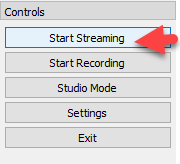
 Dokumentáció
Dokumentáció